Innehållsförteckning
Windows 8 använder en ny teknik som kallas Snabb start för att starta Windows snabbt. När du stänger av Windows 8 på normalt sätt (med hjälp av Charms-fältet), kommer Snabb uppstart funktionen lagrar kärnans aktuella session (hibernate) , så att operativsystemet laddas snabbt nästa gång du startar datorn. Detta innebär att systemet återstartas helt och hållet endast när operativsystemet kräver det (t.ex. när en hårdvaruförändring upptäcks) och inte om du vill stänga av systemet helt och hållet av flera skäl, t.ex. för att förlänga batteriets livslängd eller för att starta upp frånett annat medium osv.
Så här utför du en fullständig avstängning i Windows 10, 8.1 eller 8.
För att stänga av Windows 8, 8.1 eller 10 helt har du följande alternativ:
OPTION 1: Genomför en FULL Shutdown (fullständig avstängning) med hjälp av SHIFT-tangenten.
1. Klicka på Starta och tryck sedan på knappen Effekt knapp.
2. Tryck nu på och håll ner SHIFT och klicka sedan på Avstängning .
OPTION 2: Genomför en HELA avstängning med hjälp av kommandotolken.
2. Öppna Kommandotolken (cmd) med administratörsrättigheter. Det gör du:
Högerklicka på i det nedre vänstra hörnet på skärmen  och på menyn som visas klickar du på Kommandotolken (admin) alternativ.
och på menyn som visas klickar du på Kommandotolken (admin) alternativ.
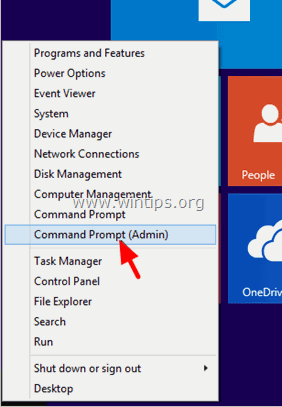
3. I kommandotolken skriver du följande kommando och trycker på Gå in på :
avstängning /s /f /t 0
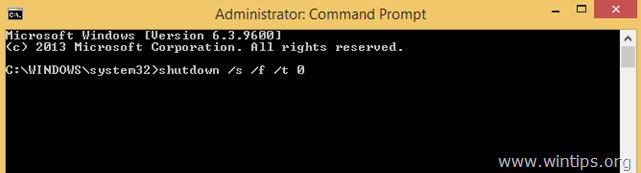
Ovanstående kommando gör att Windows stängs av helt och hållet. Om du vill starta om systemet efter att ha stängt av Windows 8 helt och hållet (så att Windows återstartas vid uppstart) använder du följande kommando:
avstängning /r /f /t 0
Ytterligare information: Om du vill att systemet ska stänga av helt varje gång du trycker på knappen Stäng av från Charms bar, måste du inaktivera alternativet Snabbstart från kontrollpanelen. För detaljerade instruktioner om hur du gör det, läs den här artikeln: Hur inaktiverar du snabbstart i Windows 8 och 8.1?
Låt mig veta om den här guiden har hjälpt dig genom att lämna en kommentar om dina erfarenheter. Gilla och dela den här guiden för att hjälpa andra.

Andy Davis
En systemadministratörs blogg om Windows





